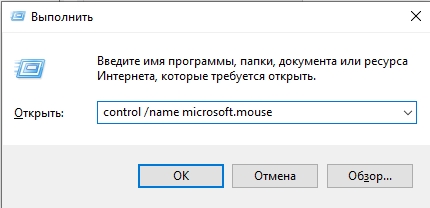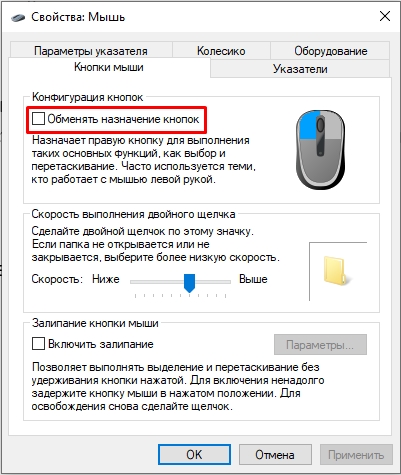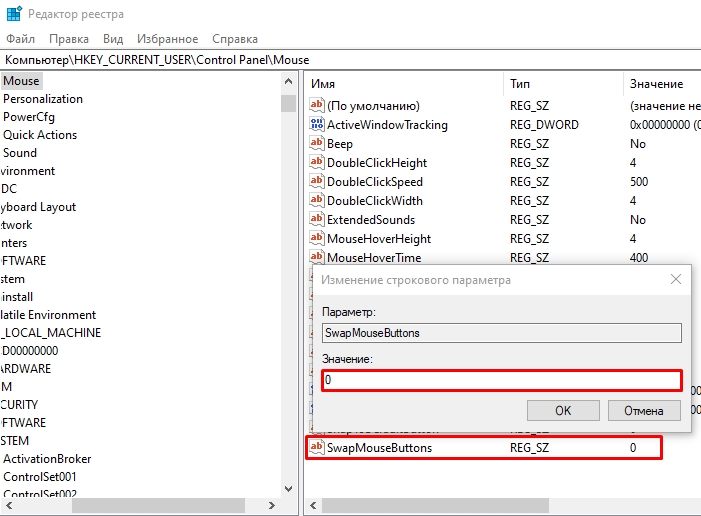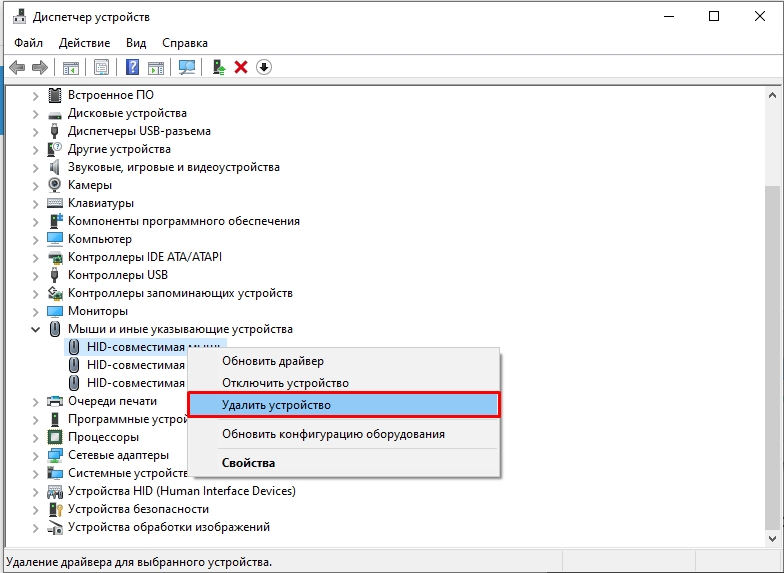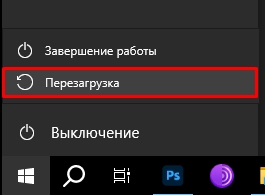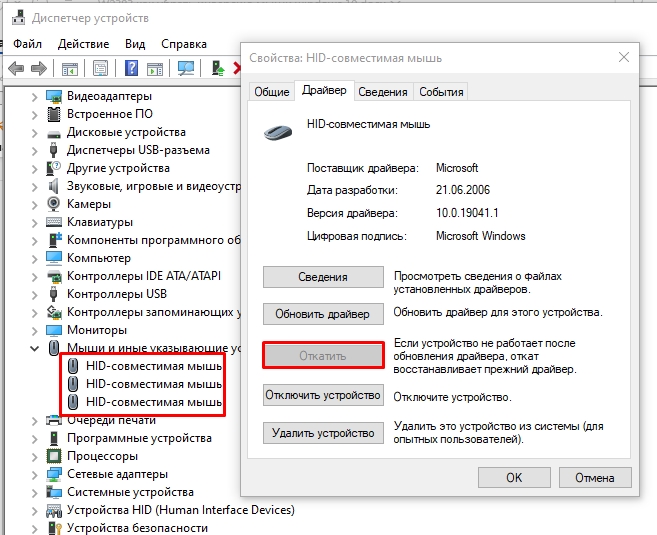Всем привет! Ниже в статье я расскажу, как отключить инверсию мыши в Windows 10 и 11, если она работает неправильно. Сам сталкивался с этой проблемой пару раз, поэтому решил написать более подробную инструкцию на эту тему.
Способ 1: Первые действия
Если мышка работает «наоборот», и вы не знаете, как это исправить, то попробуем прибегнуть к обычным методам:
- В первую очередь попробуйте перезагрузить ваш компьютер. Очень важно выполнить именно перезагрузку, без включения – выключения.
- Если это не поможет, переподключите кабель от мышки в другой USB-порт. Лучше не использовать при это переднюю панель системного блока, или какие-то переходники, хабы.
- Если у вас беспроводная мышка – вытащите батарейки, подождите так минуты 2, а подключите их обратно.
- Можно попробовать поменять батарейки.
- Если есть возможность подключите мышку к другому компьютеру или ноутбуку. Если проблема наблюдается и там, то скорее всего, есть проблема во внутренней прошивке или контроллере мыши.
Способ 2: Настройки в Виндовс
В системе есть специальная настройка, которая позволяет сделать мышь инверсионной. Можно попробовать проверить это:
- Зажимаем клавиши:
+ R
- Вводим:
control /name microsoft.mouse
- Проверьте, чтобы была ОТКЛЮЧЕНА функция «Обменять назначение кнопок».
Еще один момент – если у вас крутая игровая мышь, то обычно к ним идет специальный софт. В нем можно менять настройку инверсии. Если у вас такой случай – откройте специальную программу для вашей игровой мыши и проверьте, чтобы конфигурация инверсии точно была выключена. Вспомните, устанавливали ли вы ранее какие-то программы, которые работают с мышкой? Если да, то попробуйте эти приложения удалить.
Способ 3: Реестр
Некоторые сторонние программы при настройке могут менять расположение кнопок мыши. Конфигурацию можно изменить в реестре.
- Зажимаем:
+ R
- Вводим:
regedit
- Переходим по пути разделов в левом блоке:
HKEY_CURRENT_USER\Control Panel\Mouse
- Справа найдите параметр «SwapMouseButtons» установите нулевое значение.
- Если его нет, то кликаем правой кнопкой по пустому месту правого блока, выбираем «Создать» – «Строковый параметр».
- Чтобы изменения вступили в силу – перезапустите операционную систему.
Способ 4: Переустановка драйвера
Возможно есть проблема с драйвером мыши. Поэтому его можно попробовать переустановить.
- Чтобы зайти в «Диспетчер устройств», кликните правой кнопкой мыши (ПКМ) по кнопке «Пуск». Далее выберите из контекстного меню соответствующий пункт.
- Откройте раздел «Мыши и иные указывающие устройства».
- Через ПКМ удалите все устройства, которые там есть.
- Теперь нажмите по клавише:
- Система сама найдет драйвера и переустановит их.
- Или с помощью кнопки «WIN» откройте меню и перезагрузите компьютер.
Если проблема не решилась, то можно попробовать откатить драйвера до предыдущей версии, если есть такая возможность. В том же разделе кликаем ПКМ по «HID-совместимости мыши» и на вкладке «Драйвер» жмем по кнопке «Откатить». Если кнопка не доступна, то предыдущей версии драйвера нет.
Можно попробовать переустановить все драйвера для материнской платы. Ведь именно материнка напрямую работает и обрабатывает запросы через USB подключение. Очень важно, чтобы вы скачали свежие драйвера с официального сайта производителя вашей материнской платы.
Читаем – как обновить все драйвера в Виндовс.
Если ничего не помогло, то сделайте вот что – сначала подключите эту же мышь к другому компу. Найдите друга или знакомого с ПК, чтобы проверить это. Если мышь работает там нормально, то значит есть проблема именно с драйверами для вашей мышки. Если мышь криво работает и там, то это уже указывает на аппаратную проблему контроллера внутри. Можно также попробовать подключить другую мышь к вашему ПК. До новым встреч на портале WiFiGiD.RU.
Видео